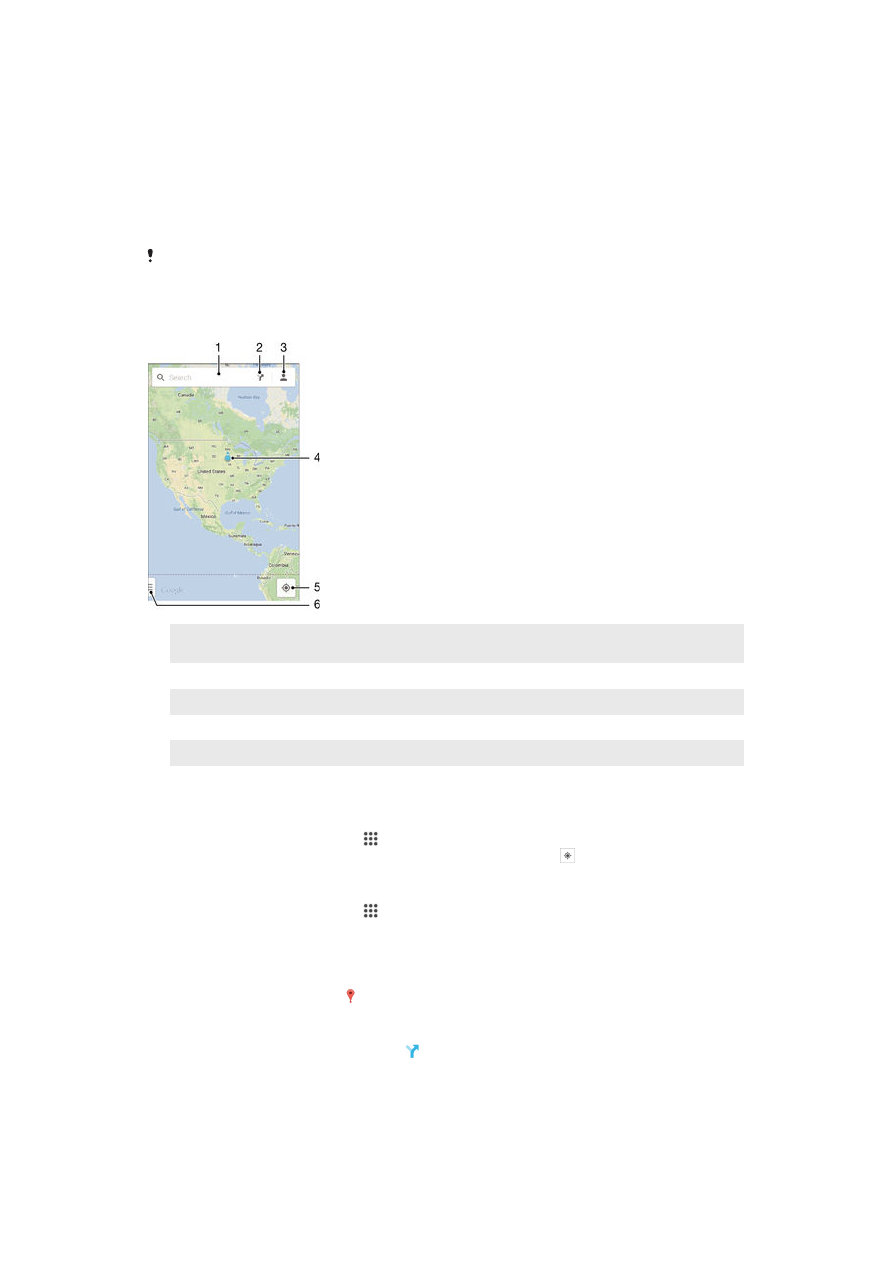
και πλοήγηση
Χρησιμοποιήστε το Google Maps™ για να παρακολουθήσετε την τρέχουσα τοποθεσία σας, να
προβάλετε πληροφορίες για την κίνηση σε πραγματικό χρόνο και να λάβετε λεπτομερείς οδηγίες
κατεύθυνσης προς τον προορισμό σας.
Όταν προβάλετε έναν χάρτη, χρησιμοποιείτε την κίνηση δεδομένων για να συνδεθείτε στο Internet και
μεταφέρονται δεδομένα στη συσκευή σας. Επομένως, είναι καλή ιδέα να αποθηκεύσετε κάποιον χάρτη,
ώστε να είναι διαθέσιμος εκτός σύνδεσης στη συσκευή σας, προτού ταξιδέψετε. Με αυτόν τον τρόπο,
μπορείτε να αποφύγετε το υψηλό κόστος περιαγωγής.
Για την εφαρμογή Google Maps™ απαιτείται η χρήση σύνδεσης στο Internet, όταν την
χρησιμοποιείτε online. Κατά τη σύνδεση στο Internet από τη συσκευή σας, ενδέχεται να
επιβαρυνθείτε με χρεώσεις σύνδεσης δεδομένων. Για περισσότερες πληροφορίες,
επικοινωνήστε με το λειτουργό του δικτύου σας. Η εφαρμογή Google Maps™ μπορεί να μην
είναι διαθέσιμη σε όλες τις αγορές, τις χώρες ή τις περιοχές.
1
Καταχωρήστε μια διεύθυνση ή ένα όνομα για να αναζητήσετε την αντίστοιχη τοποθεσία, όπως, για παράδειγμα, το όνομα
ή τη διεύθυνση ενός εστιατορίου.
2
Επιλέξτε έναν τρόπο μετακίνησης και λάβετε οδηγίες για να φτάσετε στον προορισμό σας.
3
Προβολή του προφίλ του λογαριασμού σας.
4
Μαρκάρισμα τοποθεσίας – εμφανίζει μια τοποθεσία που αναζητήσατε στον χάρτη.
5
Εμφάνιση της τρέχουσας τοποθεσίας σας.
6
Προβολή βοήθειας και επιλογών.
Για να εμφανίσετε την τοποθεσία σας στο χάρτη
1
Από την Αρχική οθόνη, πατήστε το .
2
Βρείτε και πατήστε το στοιχείο Χάρτες και, στη συνέχεια, πατήστε το .
Για να κάνετε αναζήτηση για μια τοποθεσία
1
Από την Αρχική οθόνη, πατήστε το .
2
Βρείτε και πατήστε το στοιχείο Χάρτες.
3
Στο πεδίο αναζήτησης, εισαγάγετε το όνομα την τοποθεσίας που θέλετε να βρείτε.
4
Πατήστε το πλήκτρο Enter στο πληκτρολόγιο για την έναρξη της αναζήτησης ή επιλέξτε μια
προτεινόμενη τοποθεσία από τη λίστα. Αν η αναζήτηση ολοκληρωθεί με επιτυχία, η τοποθεσία
υποδεικνύεται από το εικονίδιο στον χάρτη.
Για να λάβετε οδηγίες
1
Κατά την προβολή ενός χάρτη, πατήστε το .
2
Επιλέξτε έναν τρόπο μετακίνησης και, στη συνέχεια, εισαγάγετε το σημείο έναρξης και τον
προορισμό σας. Οι προτεινόμενες διαδρομές εμφανίζονται σε μια λίστα.
3
Πατήστε σε μια επιλογή από τη λίστα των προτεινόμενων διαδρομών για να προβάλετε τις
οδηγίες στον χάρτη.
108
Το παρόν αποτελεί μια προσαρμοσμένη μορφή αυτής της έκδοσης για το Internet. © Εκτυπώστε μόνο για ιδιωτική χρήση.
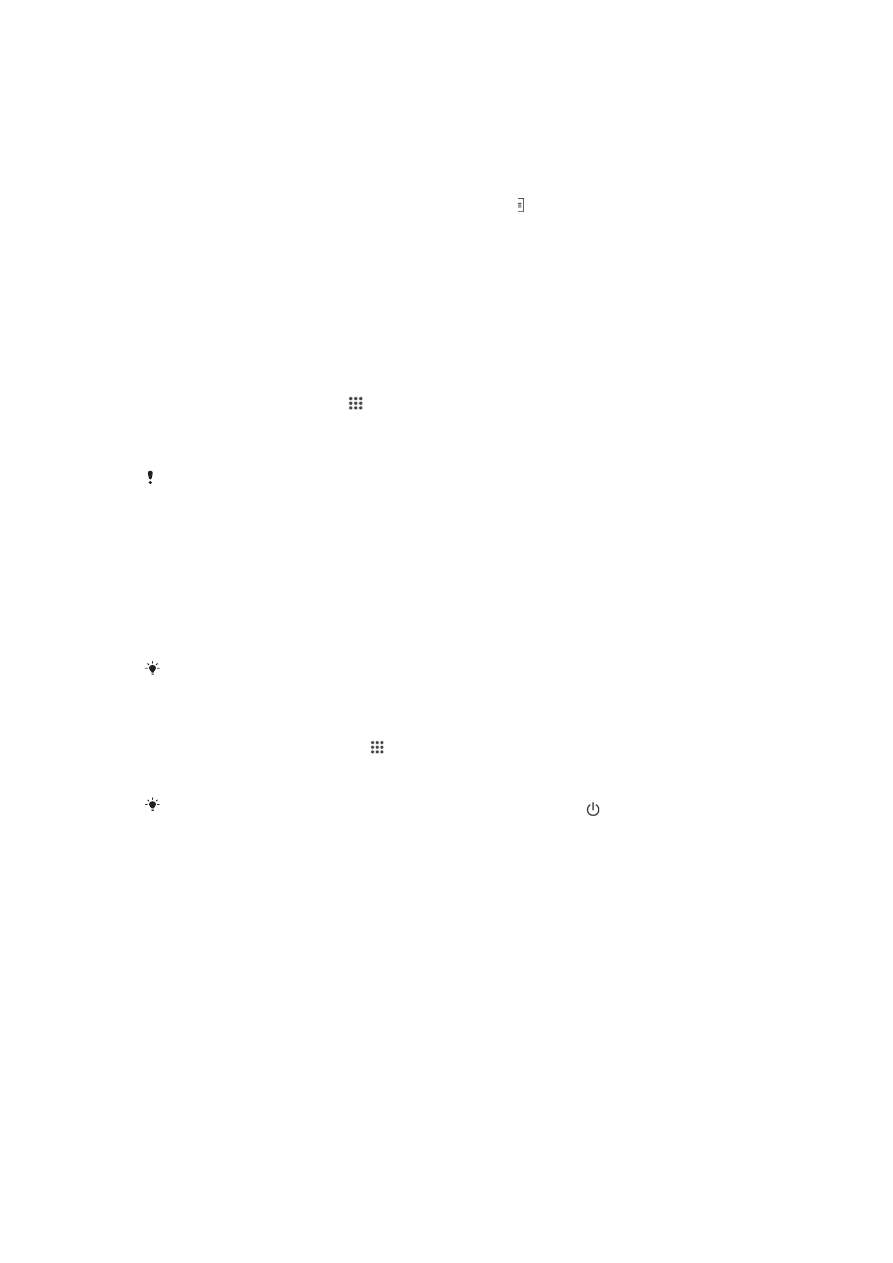
Για να καταστήσετε έναν χάρτη διαθέσιμο εκτός σύνδεσης
1
Κατά την προβολή ενός χάρτη, πατήστε το πεδίο αναζήτησης.
2
Κάντε κύλιση στο κάτω μέρος και πατήστε Να είναι διαθέσιμη εκτός σύνδεσης αυτή η
περιοχή του χάρτη. Η περιοχή που εμφανίζεται στον χάρτη αποθηκεύεται στη συσκευή σας.
Για να μάθετε περισσότερα για το Google Maps™
•
Ενώ χρησιμοποιείτε την εφαρμογή Google Maps™, πατήστε το και ύστερα πατήστε την
επιλογή Βοήθεια.